Grafični urejevalnik Adobe Photoshop ponuja bogate ustvarjalne priložnosti za popolnoma vsakogar: tiste, ki znajo risati s svinčnikom in barvami, in tiste, ki preprosto občudujejo lepoto sveta okoli sebe. Vsakdo, ki je obvladal veščine dela v tem čudovitem urejevalniku, lahko z lastnimi rokami ustvari izvirno avtorsko voščilnico. Če želite to narediti, morate le dodati besedilo na sliko.
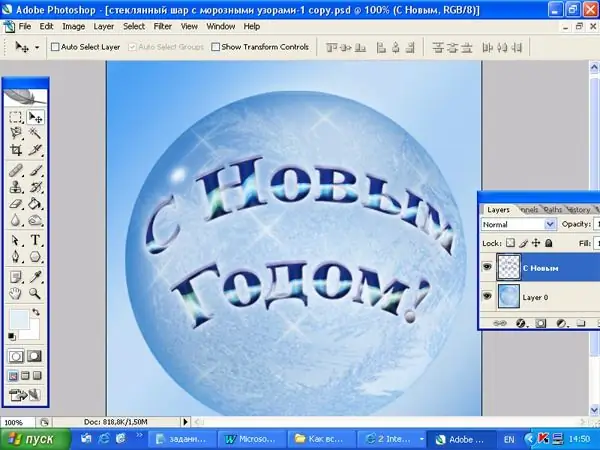
Potrebno
Adobe Photoshop Image
Navodila
Korak 1
Odprite sliko.
2. korak
V orodni vrstici poiščite črko T - to je orodje, ki omogoča dodajanje besedila na sliko. Odločite se, ali bo besedilo vodoravno ali navpično. Vodoravno besedilo se izvaja od leve proti desni, navpično besedilo od zgoraj navzdol. V vrstici lastnosti nastavite vse potrebne besedilne parametre: vrsto pisave, velikost in barvo črk. Vnesite besedilo na tipkovnico. Če so črke prevelike ali majhne, jih lahko spremenite tako, da na plast z napisom uporabite brezplačno preoblikovanje. Pritisnite tipki Ctrl + T. Ko se okrog besedila pojavi okvir, pritisnite tipko Shift, premaknite kazalec nad eno od vogalnih vozlišč in premaknite miško, da spremenite velikost napisa.
3. korak
Na vrstici lastnosti opazite gumb Ustvari ukrivljeno besedilo, drugi na desni. Kliknite nanjo. V pogovornem oknu, ki se odpre, razširite seznam Slog s klikom na trikotnik, ki kaže navzdol. Izberite vrsto popačenja črk, ki najbolj ustreza vašemu dizajnu. Recimo, da bo to ločni slog. Polmer ukrivljenosti in stopnjo navpičnega in vodoravnega popačenja lahko spremenite s premikanjem drsnikov v poljih Bend, Horizontal Distortion in Vertical Distortion
4. korak
Z desno miškino tipko kliknite sloj črk in izberite ukaz Rasterize Type. Zdaj lahko za to plast uporabite poljubne sloge, filtre in prelive. Ker je v tem primeru napis dodan kroglici, bi bilo primerno uporabiti sferično popačenje. V glavnem meniju izberite Filter, nato Distort and Spherize, Količina = 100%.
5. korak
Spojite dve plasti z napisi v eno Ctrl + E. Dvokliknite ikono, pojdite v meni Sloj sloga in izberite možnost Drop Shadow. Nastavite razdaljo in velikost na 3 slikovne pike; za senčno barvo izberite temen odtenek barve napisa. Izberite Inner Shadow in pustite privzete vrednosti. Prejeli ste obsežno besedilo.
6. korak
Izberite možnost Bevel in Amboss, nastavite vrednosti parametrov, kot je na sliki, ali pa lahko preizkusite sami. Na sloj uporabite slog gradienta, poskusite spremeniti vrednosti parametrov in si oglejte, kako se spremeni videz črk.






